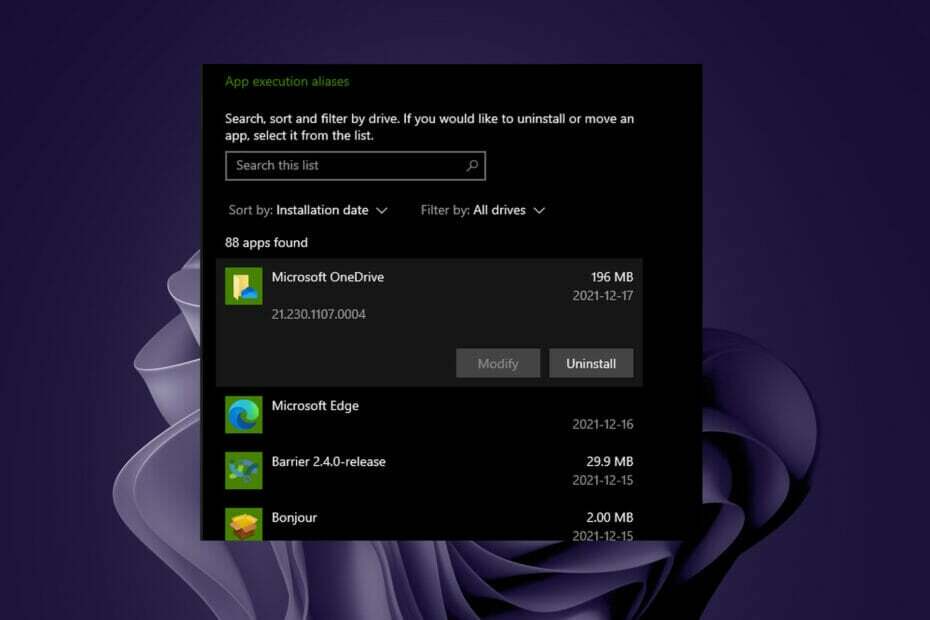Microsoft, Mayıs ayında en son Windows 10 sürüm 2004'ü yayınladı ve o zamandan beri bazı kullanıcılar epeyce sorundan şikayet ediyor. Windows güncellemesi, Windows 10 cihazına bazı önemli ve ilginç değişiklikler getirirken, birçok sorun da yaratabilir.
Böyle bir sorun, “OneDrive, Windows'a bağlanamıyorWindows 10 Sürüm 2004'te ” hatası. Seçenekleri de görebileceğiniz Windows 10 cihazınızda OneDrive'ı açtığınızda bu hatayı görüyorsunuz.Tekrar deneyin" ve "Dosyaları indir“. Ne yazık ki, her iki seçenek de hatadan kurtulmanıza yardımcı olamaz.
Ancak, birkaç çözüm denedik ve işe yarıyor gibi görünüyor. Bu sorunu nasıl çözeceğimizi görelim.
Yöntem 1: Mayıs 2020 Güncelleştirmesini Geri Alın (sürüm 2004)
Seçeneklerden biri, güncellemenizi geri almaktır, böylece önceki Windows sürümüne dönebilirsiniz ve işler normale döner. geri alabilirsin Mayıs 2020 Güncellemesi (sürüm 2004) iki farklı şekilde. Yani 1. çözüm size uymuyorsa 2. çözümü deneyebilirsiniz. Nasıl olduğunu görelim.
1. Çözüm: Windows Kurtarma Ayarları Yoluyla
Aşama 1: basın kazan + ben açmak için klavyenizdeki kısayol tuşu Ayarlar.
Adım 2: İçinde Ayarlar pencere, tıklayın Güncelleme ve Güvenlik.

Aşama 3: Ardından, bölmenin sol tarafında aşağı kaydırın ve Kurtarma.
Şimdi, bölmenin sağ tarafında, Windows 10'un önceki sürümüne geri dönün ve üzerine tıklayın Başlamak.
Tıklamak Başlamak (vurgulanmışsa) ve Mayıs 2020 Güncellemesi (sürüm 2004).
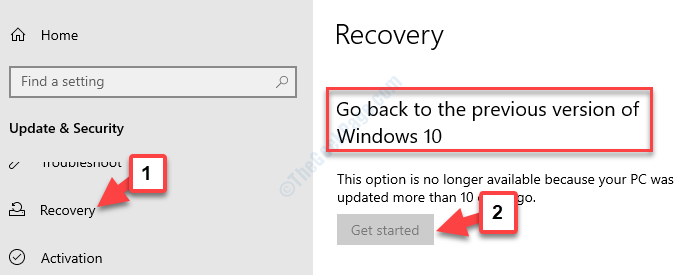
Ancak, birçok kullanıcı için Başlamak düğmesi, yukarıda gösterildiği gibi vurgulanmayabilir. Bu gibi durumlarda, güncellemeyi kullanarak geri almanız gerekir. Kayıt düzenleyici. Bir sonraki çözümde nasıl olduğunu görelim.
2. Çözüm: Kayıt Defteri Düzenleyicisini Kullanma
üzerinde herhangi bir değişiklik yapmadan önce Kayıt düzenleyici, emin olun kayıt defteri düzenleyici ayarlarını yedeklersiniz. Bu, herhangi bir kayıt defteri verisini kaybetmeniz durumunda, yedeklenmiş verileri kullanarak bunu kurtarabilmenizi sağlamak içindir.
Aşama 1: Windows arama kutusuna gidin (yanında Başlat) ve yazın Kayıt düzenleyici.

Adım 2: Açmak için sonuca sol tıklayın Kayıt düzenleyici pencere.

Aşama 3: İçinde Kayıt düzenleyici penceresinde, aşağıda gösterildiği gibi yola gidin:
HKEY_LOCAL_MACHINE\SYSTEM\CurrentControlSet\Services\CldFlt\Instances
Sağ tarafta bir Dize değeri adlandırılmış VarsayılanÖrnek. açmak için üzerine çift tıklayın Dizeyi Düzenle diyalog kutusu.
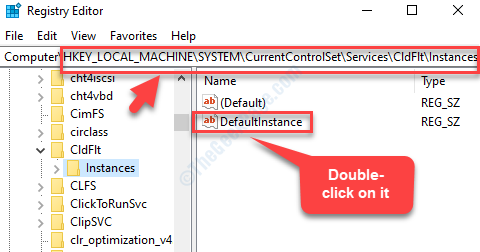
4. Adım: İçinde Dizeyi Düzenle diyalog kutusunu değiştirin Değer verisi alan CldFlt.
Basın TAMAM MI değişiklikleri kaydetmek ve çıkmak için
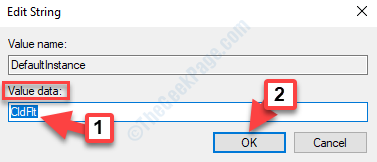
çıkış Kayıt düzenleyici ve değişikliklerin etkili olması için bilgisayarınızı yeniden başlatın. Mayıs 2020 Güncellemesi (sürüm 2004) şimdi kaldırıldı ve önceki Windows güncelleme sürümüne geri alındı. Sizin OneDrive şimdi Windows'a bağlanmalıdır.
Sorun devam ederse, aşağıda gösterildiği gibi sonraki yöntemi izleyin.
Yöntem 2: Komut İstemini Kullanma
Bu metot iki farklı komut setinde de çalıştırılabilir. Nasıl olduğunu görelim.
1. Çözüm: TCP/IP'yi Varsayılana Sıfırlayarak
Aşama 1: git Başlat ve yazın Komut istemi Windows arama alanında.

Adım 2: Sonucu sağ tıklayın ve seçin Yönetici olarak çalıştır. Bu açılacak Komut istemi yönetici haklarına sahip.

Aşama 3: olarak Komut istemi (Yönetici) penceresi açılır, aşağıdaki komutları tek tek yazın ve Giriş her komuttan sonra:
netsh int ip sıfırlama netsh winsock sıfırlama ipconfig /flushdns
Sıfırlama işlemi tamamlandıktan sonra çıkın Komut istemi ve PC'nizi yeniden başlatın. OneDrive şimdi PC'nize bağlanmalıdır ve artık dosyaları görüntüleyebilirsiniz.
Ancak bu işe yaramazsa, bir sonraki çözümü deneyebilirsiniz,
2. Çözüm: Windows Bulut Filtresi (CldFlt) Sürücüsünü Etkinleştirerek
Daha sık olarak, sorun aşağıdakilerden kaynaklanır: Windows Bulut Filtresi (CldFlt) Sürücü. mümkün olabilir Bulut Filtre Sürücüsü OneDrive eşitlemeye bağlı değil. Nasıl etkinleştireceğimizi görelim.
Aşama 1: git Başlat ve yazın Komut istemi Windows arama alanında.

Adım 2: Sonucu sağ tıklayın ve seçin Yönetici olarak çalıştır. Bu açılacak Komut istemi yönetici haklarına sahip.

Aşama 3: Aşağıdaki komutu kopyalayın ve içine yapıştırın. Komut istemi (yönetici) penceresi. vur Giriş:
reg sorgusu "HKLM\Software\Microsoft\Windows NT\CurrentVersion\Notifications\Data" /v 41960B29A3BC0C75
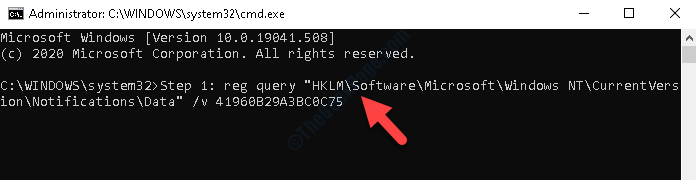
İşlem tamamlandıktan sonra bilgisayarınızı yeniden başlatın ( Tekrar başlat düğmesi) ve Windows ile OneDrive eşitleme sorununuz çözülmelidir.